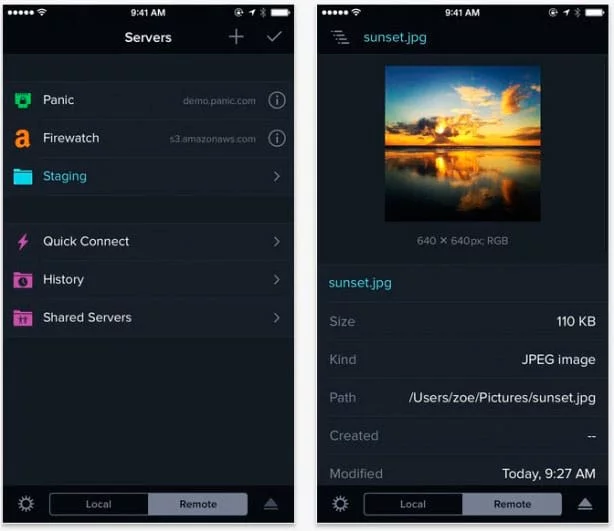كيف أقوم بتسجيل الخروج من حساب Gmail الخاص بي على iPhone؟ – إدارة الوصول
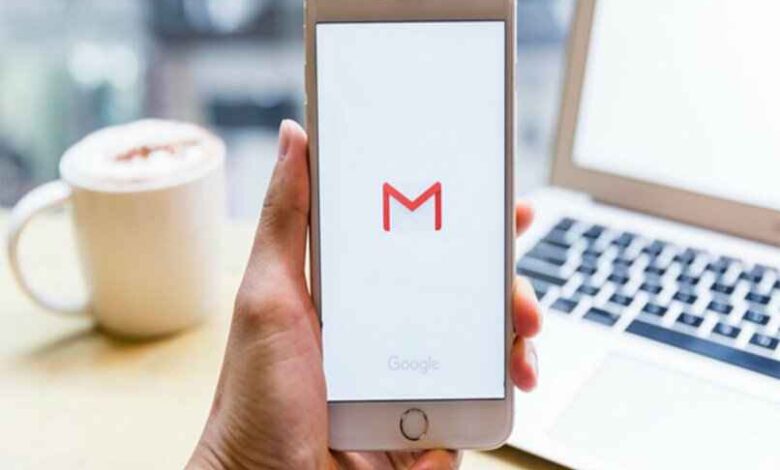
قم بتشغيل شاشة جهاز iPhone الخاص بك وابحث بين التطبيقات أو المتصفح ، خدمة “Gmail” ، انتظر حتى يتم تحميل اللوحة الرئيسية بالكامل ، تصور دائرة ملف التعريف الخاص بك في الجزء العلوي من الشاشة ، الخيار الأكثر قابلية للتطبيق يسمى ” إدارة حسابات الجهاز. لذلك تنقر على هذا المحدد . وتغرق في ترتيب ترتيبي تحت اسم مستعار “إزالة من هذا الجهاز” . ثم أكد للخروج وأنت على ما يرام. إذا كنت بحاجة إلى استخدام هذه الخدمات مرة أخرى ، ولا يمكنك تسجيل الدخول إلى حسابات “Google” . فقم بإصلاحها بسرعة.
ما هي الطريقة الصحيحة لتسجيل الخروج من حساب البريد الإلكتروني الخاص بي في Gmail؟
يجب أن يكون لديك اتصال مؤسس أولاً. بمجرد أن تتمكن من القيام بذلك . خذ جهاز “iPhone” وابدأ في البحث بين “التطبيقات” أو “Gmail” أو خدمة “Google”. وعندما تتمكن من الحصول عليها ، انقر عليها. في بضع ثوان ستتمكن من رؤية خيارات معينة ، انقر فوق الدائرة الصغيرة (الملف الشخصي) ، يمكنك رؤيتها في الجزء العلوي من الشاشة ، على الجانب الأيمن من الشاشة.
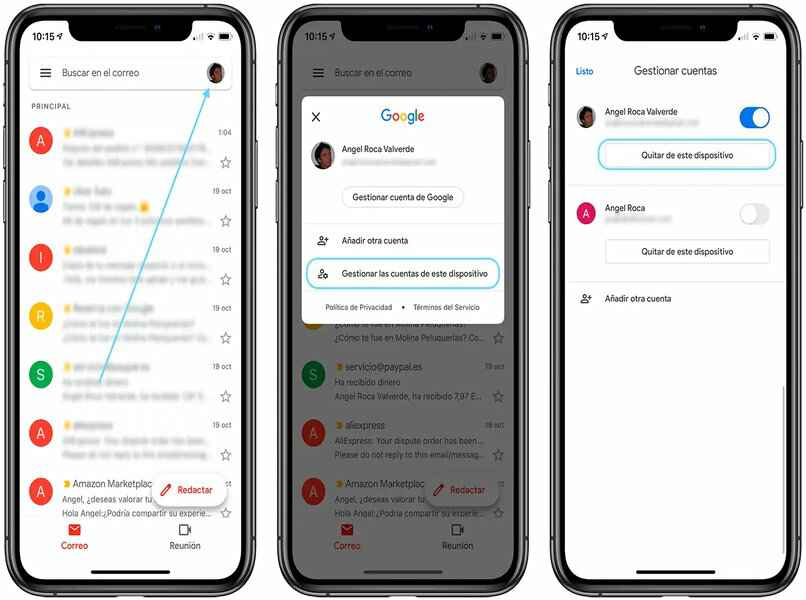
في القسم الذي يقول “إدارة الحسابات على الجهاز” . انقر فوقه ، وسيؤدي ذلك إلى إظهار الإعدادات ، واختر عبارة “إزالة من هذا الجهاز” وانتظر لحظة. ستوجهك الخدمة إلى اللوحة الرئيسية ، والآن تخرج من هناك ، وسيكون هذا هو الحال ، تأكد من إغلاق الجلسة بشكل صحيح . عند الدخول إلى الخدمة مرة أخرى (دون تسجيل الدخول).
كيف يتم تسجيل الخروج على جميع الأجهزة؟
الأمر سهل للغاية ، ارجع إلى الدائرة التي تمثل “الملف الشخصي” . والمس مرة أخرى الترتيب الترتيبي “إدارة حسابات Google” ، وابدأ القراءة بين المحددات الحالية واختر واحدًا يسمى “الأمان”. في غضون ثوانٍ ، ستتمكن من رؤية وظيفة “أجهزتك” (المسها) ، وستجد هناك المنطقة الأكثر أهمية . والتي تسمى “إدارة الأجهزة” ، والوصول إلى هذا المكان ، وبعد ذلك ستبدأ في تصور جلسات على كل جهاز كمبيوتر.
بجانب وصف كل فريق سيظهر الخيار المطلوب “إغلاق الجلسة” ، انقر فوق كل منهم ، وفقًا لعدد الفرق المرتبطة بالجلسة. يجب عليك تأكيد العملية بالضغط على زر “إغلاق الجلسة” . ثم العودة إلى القسم الرئيسي ، ولك مطلق الحرية في إغلاق الجلسة الحالية . أو تركها مفتوحة ، وفي هذه الحالة يمكنك القيام بذلك من خيار الملف الشخصي.
كيفية إزالة حساب جوجل من الجهاز؟
ابحث عن تطبيق “GMAIL” على جهاز الكمبيوتر الخاص بك . يمكنك العثور عليه مصحوبًا بقائمة “التطبيقات” بالجهاز ، عندما تتمكن من البدء في العرض الرئيسي . انقر مرة واحدة على الدائرة الموضوعة أعلى الشاشة ، عادة ما تكون في الجانب الأيمن. من إعدادات الملف الشخصي . انتقل إلى “إدارة الحسابات على الأجهزة” ، نظرًا للتحديثات ، قد يكون هذا البيان مختلفًا بعض الشيء ، ما عليك سوى الانتقال إليه.
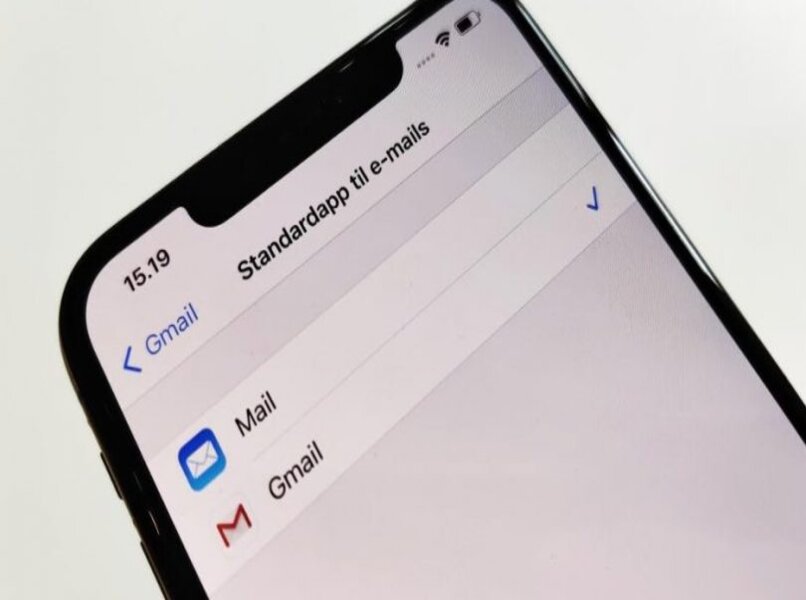
في الخيارات التالية ، ابحث عن الخيار المسمى “إزالة على هذا الجهاز” . لذلك ، انقر فوق تلك المساحة على الشاشة. تأكد من إغلاق الحساب بشكل صحيح . لأنه في حالات الاتصال المعاكس ، يمكن أن يفشل ذلك ، إذا كان الأمر كذلك ، فاضغط على الدائرة مرة أخرى وقم بتنفيذ الخطوات السابقة ، وتأكد عندما ترى أن الخدمة تطلب حسابًا للدخول إلى الجلسة.
ماذا تفعل حتى يتم نسيان بيانات iPhone الخاصة بك تمامًا؟
هناك خياران أو طريقتان للتوقف عن تذكر بيانات معينة . بما في ذلك بيانات iPhone ، ويتم إلغاء ربط جهات الاتصال من هذا الخط الرئيسي ، تذكر أن حسابات “Google” أو “Gmail” تتم مزامنتها في “تلقائي” مع البيانات المسجلة في الفريق “. من ناحية أخرى . هناك خيار أكثر صرامة ونادرًا ما يتم استخدامه لأسباب واضحة.
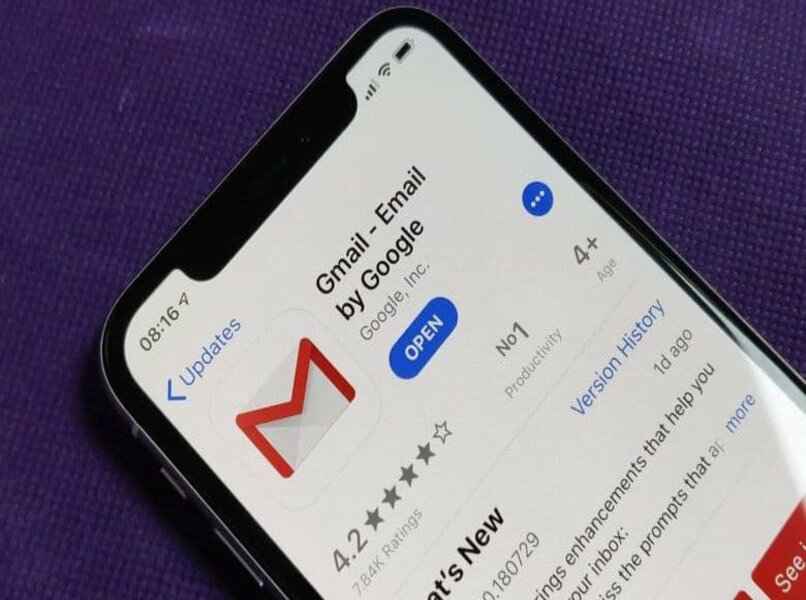
تسمى هذه الوظيفة باسم “الحذف الكامل في جميع جهات الاتصال” . وهذا لا يعني أن جهات اتصال الجهاز ستختفي ، فقط الحساب سيتوقف عن تذكرها . تذكر أن الإجراء قابل للعكس ، لا تنس بيانات حساب “GMAIL” ، لأنه يمكنك من خلاله مزامنة جهات الاتصال مرة أخرى بحيث يتم تخزينها مرة أخرى . وإذا كانت لديك مشاكل ، فاكتشف الخطوات التي يجب اتباعها في حالة عدم الحصول على جهات الاتصال أو مزامنتها .
فك ارتباط جهات الاتصال
مرر أصابعك على الشاشة أو القسم الرئيسي من iPhone . واحصل على “التطبيق” مع رمز أو شكل “Gear” ، المخصص لـ “الإعدادات” أو “التكوين” ، من العرض الرئيسي للترتيبات . اختر العبارة من “جهات الاتصال”. لمواصلة الانغماس في الترتيبي الرقمي لـ “GMAIL” ، ثم اضغط حيث تقول “جهات الاتصال” . والهدف هو تعطيل زر الاتصال ، ولن تسمح هذه العملية برؤية “جهات اتصال Google” من iPhone.
حذف كامل لجميع جهات الاتصال
هذا الإجراء هو الأكثر خطورة ، يجب أن تكون متأكدًا من القيام بذلك . للوصول إلى قسم “الإعدادات” مرة أخرى ، بمجرد الوصول إلى هناك ، المس لاختيار حقل “الحسابات” . سيتم عرض سطرين ، أحدهما لـ iCloud والآخر لـ ” GMAIL. اختر الخيار الثانوي . وانغمس في محدد “تعطيل جهات الاتصال” ، ثم قم بتأكيد العملية عن طريق تحديد عبارة “حذف من هذا iPhone” ، وسيكون هذا هو الأمر.